Hướng dẫn chi tiết cách kết nối ổ cứng gắn ngoài với máy tính
23/02/2025
Nội dung bài viết
Hôm nay, tripi.vn sẽ đồng hành cùng bạn để tìm hiểu cách lựa chọn, kết nối và định dạng ổ cứng gắn ngoài trên cả máy tính Windows và Mac.
Các bước thực hiện
Lựa chọn ổ cứng gắn ngoài phù hợp

Bạn cần nắm rõ cách thêm ổ cứng gắn ngoài vào máy tính. Mặc dù một số ổ cứng có thể sử dụng ngay khi kết nối qua cổng USB, nhưng đa số cần được định dạng để tương thích với hệ thống tập tin của máy tính.
- Quá trình định dạng diễn ra nhanh chóng và dễ dàng thông qua các công cụ tích hợp sẵn trên máy.
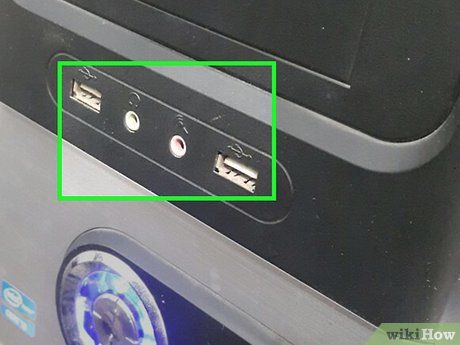
Kiểm tra cổng kết nối trên máy tính của bạn. Hầu hết máy tính đều trang bị cổng USB 3.0 hình chữ nhật ở mặt bên hoặc phía trước thùng máy. Tuy nhiên, Mac và một số máy tính Windows hiện đại từ Microsoft sử dụng cổng USB-C:
- USB 3.0 — Cổng hình chữ nhật phổ biến trên các máy tính sản xuất trước năm 2017. Đa số ổ cứng gắn ngoài đều tương thích với cổng này.
- USB-C — Cổng hình bầu dục thường thấy trên MacBook và một số laptop Microsoft. Nếu máy tính của bạn sử dụng cổng này, hãy cân nhắc mua bộ chuyển đổi USB 3.0 sang USB-C hoặc chọn ổ cứng có cáp USB-C.
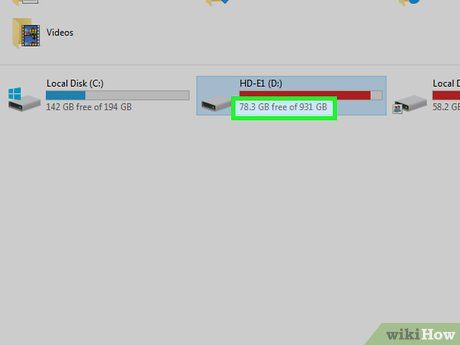
Xem xét nhu cầu lưu trữ của bạn. Ổ cứng gắn ngoài thường có dung lượng từ 512 GB đến vài TB. Hãy chọn dung lượng lớn hơn nhu cầu hiện tại để đảm bảo đủ dùng trong tương lai.
- Thông thường, ổ cứng 1 TB (1024 GB) không chênh lệch giá nhiều so với 512 GB. Dung lượng càng lớn, giá thành càng rẻ (ví dụ, ổ cứng 2 TB thường có giá tốt hơn so với hai ổ cứng 1 TB).

Lựa chọn giữa ổ cứng truyền thống và ổ cứng thể rắn (SSD). SSD có tốc độ vượt trội so với ổ cứng truyền thống nhưng đi kèm với giá thành cao hơn. Nếu bạn cần chạy hệ điều hành hoặc phần mềm chỉnh sửa từ ổ cứng gắn ngoài, SSD sẽ là lựa chọn tối ưu.

Chọn thương hiệu uy tín. Mặc dù bộ nhớ không quá đắt đỏ, nhưng việc lựa chọn sản phẩm từ nhà sản xuất đáng tin cậy là điều cần thiết. Dưới đây là một số thương hiệu ổ cứng gắn ngoài phổ biến:
- Western Digital
- Adata
- Buffalo
- Seagate
- Samsung

Luigi Oppido
Kỹ thuật viên sửa chữa máy tính
Kỹ thuật viên sửa chữa máy tính
Lời khuyên từ chuyên gia: Khi chọn mua ổ cứng gắn ngoài, hãy ưu tiên các thương hiệu uy tín như Seagate hoặc Western Digital. Đừng để bị thu hút bởi thiết kế bắt mắt mà bỏ qua chất lượng bên trong. Nếu bạn dự định sử dụng ổ cứng để sao lưu dữ liệu quan trọng, hãy đảm bảo rằng đây là lựa chọn đáng tin cậy và hiệu quả.

Lựa chọn ổ cứng gắn ngoài phù hợp với nhu cầu. Sau khi mua ổ cứng từ cửa hàng tin học hoặc trang thương mại điện tử, bạn có thể tiến hành cài đặt trên máy tính Windows hoặc Mac.
Hướng dẫn cài đặt ổ cứng gắn ngoài trên Windows

Xác định vị trí cổng USB trên máy tính. Cổng USB 3.0 hoặc USB-C thường nằm ở cạnh bên của laptop, trong khi máy tính để bàn thường có cổng USB ở mặt trước hoặc bên hông thùng máy.
- Hãy đảm bảo bạn cắm ổ cứng gắn ngoài trực tiếp vào cổng USB trên máy tính, không phải thông qua hub hay cổng USB trên bàn phím.

Cắm một đầu cáp của ổ cứng gắn ngoài vào cổng USB. Đầu cáp USB 3.0 chỉ khớp với cổng theo một hướng nhất định, trong khi USB-C có thể cắm theo bất kỳ hướng nào.

Cắm đầu cáp còn lại vào ổ cứng gắn ngoài. Đầu cáp này thường có thiết kế độc quyền, chỉ tương thích với một cổng duy nhất trên ổ cứng gắn ngoài.
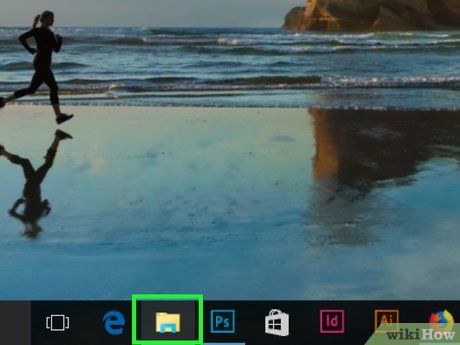

- Nếu không thấy biểu tượng File Explorer, bạn có thể nhấn tổ hợp phím ⊞ Win+E để khởi động File Explorer.
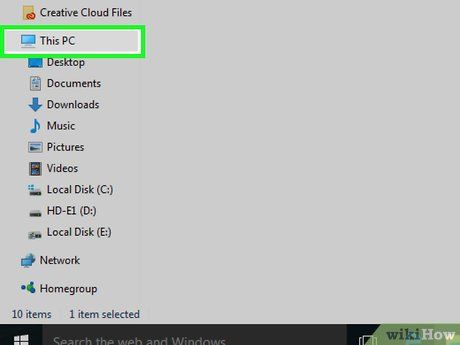
Nhấp vào This PC ở phía bên trái cửa sổ. Bạn có thể cần cuộn lên hoặc xuống trong khung bên trái để tìm thấy tùy chọn này.
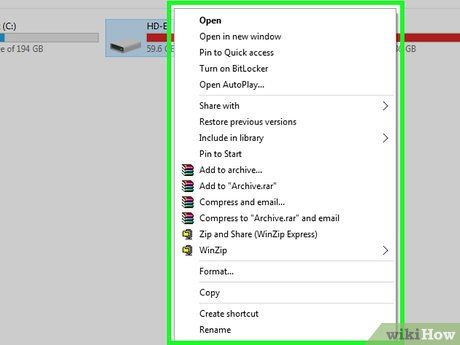
Nhấp chuột phải vào tên ổ cứng gắn ngoài nằm dưới mục "Devices and drives" (Ổ đĩa và thiết bị). Một trình đơn sẽ hiện ra.
- Nếu không thấy gì dưới mục "Devices and drives", hãy nhấp đúp vào tiêu đề để mở rộng danh sách.
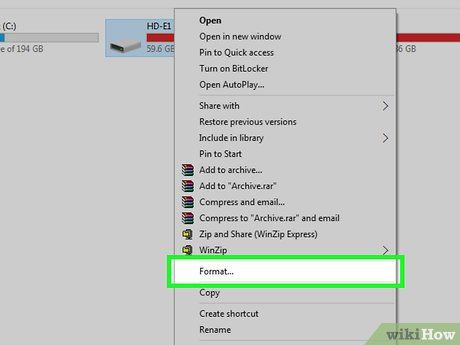
Chọn tùy chọn Format (Định dạng) trong trình đơn thả xuống. Cửa sổ Format sẽ xuất hiện.
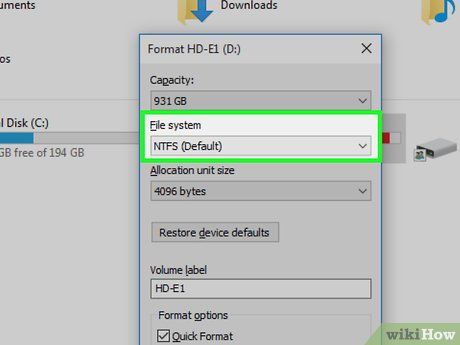
Nhấp vào khung thả xuống "File system" (Hệ thống tập tin). Một trình đơn sẽ hiện ra với các tùy chọn hệ thống tập tin khác nhau.
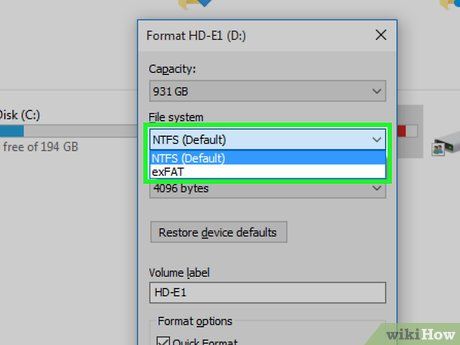
Lựa chọn hệ thống tập tin phù hợp. Nhấp vào một trong các tùy chọn sau trong trình đơn thả xuống:
- NTFS — Lựa chọn này dành cho ổ cứng chỉ sử dụng trên máy tính Windows.
- exFAT — Lựa chọn này phù hợp nếu bạn muốn sử dụng ổ cứng trên cả Windows và Mac.
- FAT32 — Lựa chọn này phù hợp cho việc sử dụng ổ cứng trên nhiều thiết bị khác nhau, bao gồm một số hệ thống Linux.

Nhấp vào nút Start (Bắt đầu) ở cuối cửa sổ. Windows sẽ bắt đầu quá trình định dạng ổ cứng gắn ngoài.
- Nếu ổ cứng đã được sử dụng trước đó, hãy cân nhắc bỏ chọn "Quick format" (Định dạng nhanh) để đảm bảo dữ liệu cũ được xóa hoàn toàn.
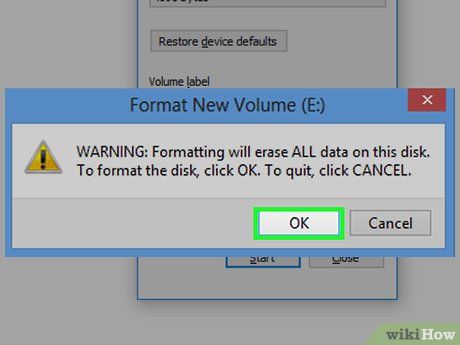
Nhấp vào OK khi cửa sổ xác nhận hiện ra. Cửa sổ Format sẽ đóng lại, và ổ cứng của bạn đã sẵn sàng để sử dụng.
Hướng dẫn cài đặt ổ cứng gắn ngoài trên Mac
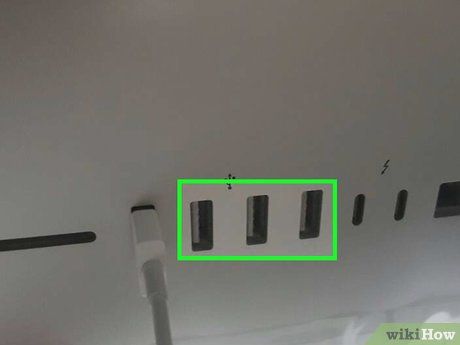
Xác định vị trí cổng USB trên Mac. Cổng USB thường được đặt ở cạnh bên của MacBook hoặc phía sau màn hình iMac.
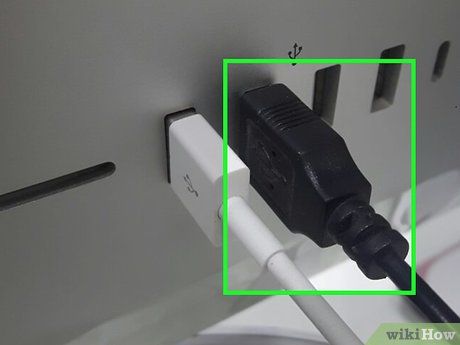
Cắm một đầu cáp của ổ cứng gắn ngoài vào cổng USB. Đầu cáp USB 3.0 chỉ khớp với cổng theo một hướng, trong khi USB-C có thể cắm theo bất kỳ hướng nào.

Cắm đầu cáp còn lại vào ổ cứng gắn ngoài. Đầu cáp này thường có thiết kế độc quyền, chỉ tương thích với một cổng duy nhất trên ổ cứng gắn ngoài.
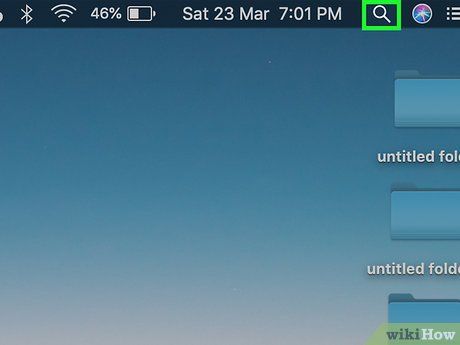

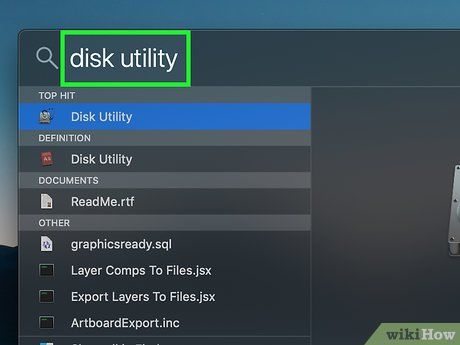
Mở ứng dụng Disk Utility. Gõ disk utility và nhấp đúp vào Disk Utility trong kết quả tìm kiếm. Cửa sổ Disk Utility sẽ hiện ra.
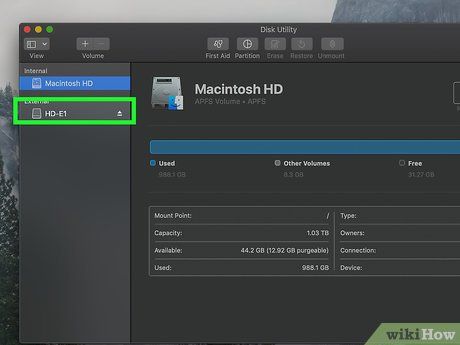
Chọn ổ cứng gắn ngoài. Ở góc trên bên trái cửa sổ Disk Utility, nhấp vào tên của ổ cứng gắn ngoài để chọn.
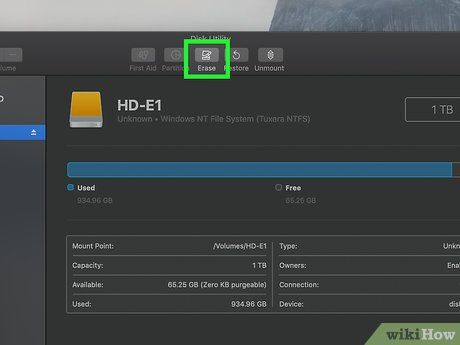
Nhấp vào thẻ Erase ở phía trên cùng cửa sổ Disk Utility. Một cửa sổ mới sẽ xuất hiện.
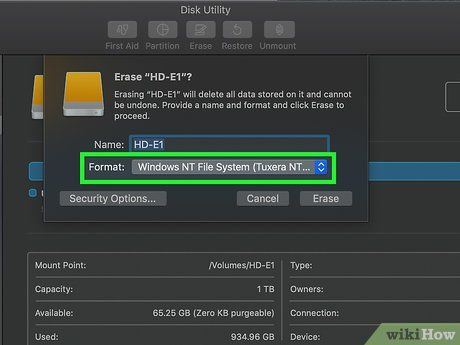
Nhấp vào khung thả xuống "Format" ở giữa cửa sổ mới.
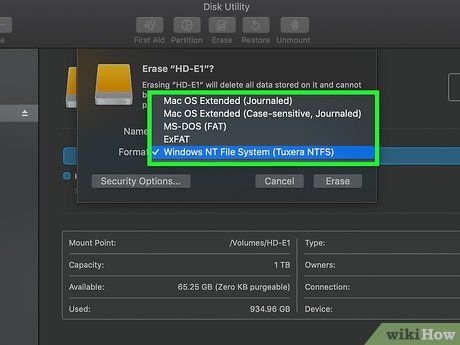
Lựa chọn hệ thống tập tin phù hợp. Nhấp vào một trong các tùy chọn sau:
- Mac OS Extended (Journaled) — Lựa chọn này dành cho ổ cứng chỉ sử dụng trên máy Mac.
- ExFAT — Lựa chọn này phù hợp nếu bạn muốn sử dụng ổ cứng trên cả Windows và Mac.

Nhấp vào Erase (Xóa) ở cuối cửa sổ.
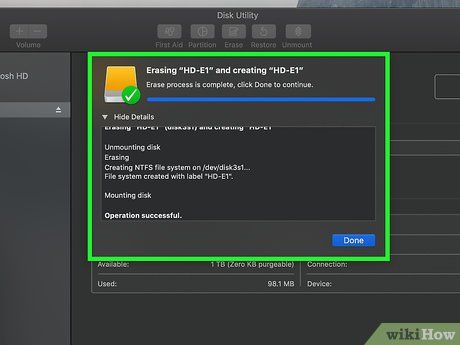
Nhấp vào Erase khi được nhắc. Mac sẽ bắt đầu định dạng ổ cứng. Sau khi hoàn tất, bạn có thể sử dụng ổ cứng một cách tự do.
Lời khuyên hữu ích
- Nhiều thiết bị như máy chơi game cũng hỗ trợ kết nối ổ cứng gắn ngoài. Bạn có thể định dạng ổ cứng thông qua mục Storage (Bộ nhớ) trong phần Settings (Cài đặt).
- Luôn nhớ ngắt kết nối ổ cứng gắn ngoài một cách an toàn trước khi rút cáp khỏi máy tính để đảm bảo dữ liệu không bị mất hoặc hỏng.
Những điều cần lưu ý
- Không phải hệ thống tập tin nào cũng tương thích với mọi hệ điều hành. Ví dụ, nếu chọn định dạng NTFS (dành cho Windows), bạn sẽ không thể sử dụng ổ cứng này trên máy tính chạy hệ điều hành khác.
- Quá trình định dạng sẽ xóa sạch mọi dữ liệu trên ổ cứng, vì vậy hãy sao lưu dữ liệu quan trọng trước khi thực hiện.
Du lịch
Ẩm thực
Khám phá
Đi Phượt
Vẻ đẹp Việt Nam
Chuyến đi
Có thể bạn quan tâm

8 Địa chỉ bảo dưỡng xe máy Honda đáng tin cậy bậc nhất tại Bắc Ninh

Top 12 địa điểm thưởng thức pizza hấp dẫn nhất Quận Tân Bình, TP. HCM

Facebook chính thức khai trương Campus - không gian mạng đặc biệt dành riêng cho cộng đồng sinh viên đại học

9 Mẫu chậu rửa bát cao cấp: Thiết kế sang trọng - Chất lượng đỉnh cao - Bán chạy nhất thị trường

Top 10 salon nối tóc nổi bật và chất lượng nhất Bình Dương


